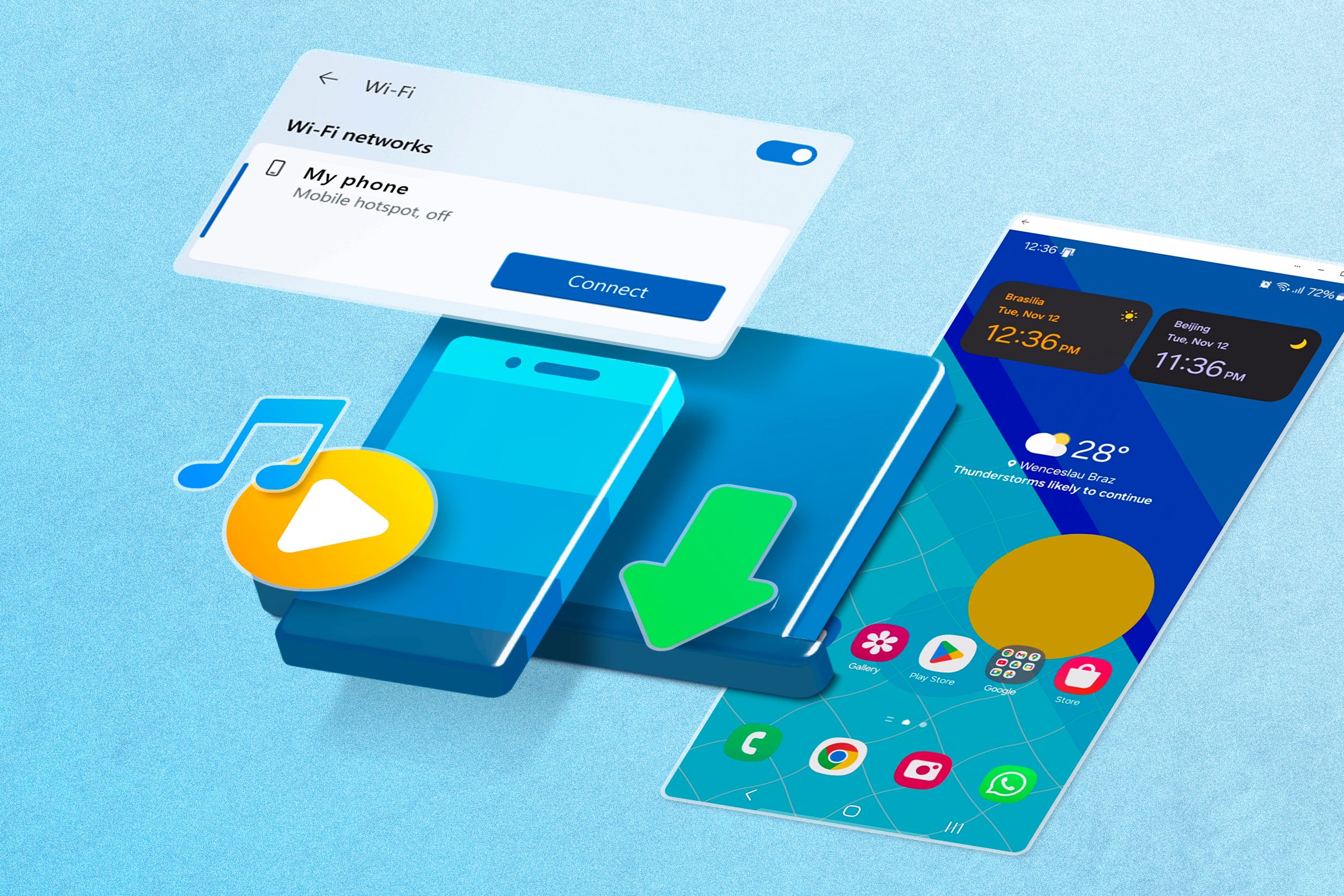ลิงค์ Windows Phone: 5 ฟีเจอร์ลับที่คุณจะต้องชอบ 💻📲
เมื่อคุณเชื่อมต่อแอป ลิงค์โทรศัพท์ บนอุปกรณ์ Android คุณสามารถซิงค์การแจ้งเตือน ข้อความ และไฟล์ระหว่างอุปกรณ์ทั้งสองเครื่องได้ อย่างไรก็ตาม มีคุณลักษณะหลายประการที่คุณอาจไม่ทราบซึ่งคุณควรเริ่มใช้งาน
1. ควบคุมการเล่นเพลง
Si estás reproduciendo música en tu dispositivo Android desde una app como Spotify o Amazon Music mientras estás conectado a la app ลิงค์โทรศัพท์, podés controlar la reproducción de la música. 🎶
คุณจะเห็นเครื่องเล่นเสียงขนาดเล็กปรากฏอยู่ในแถบด้านข้างทางซ้าย คุณสามารถเริ่มและหยุดชั่วคราวการเล่น และข้ามไปยังเพลงถัดไปและเพลงก่อนหน้าได้โดยใช้ตัวควบคุม
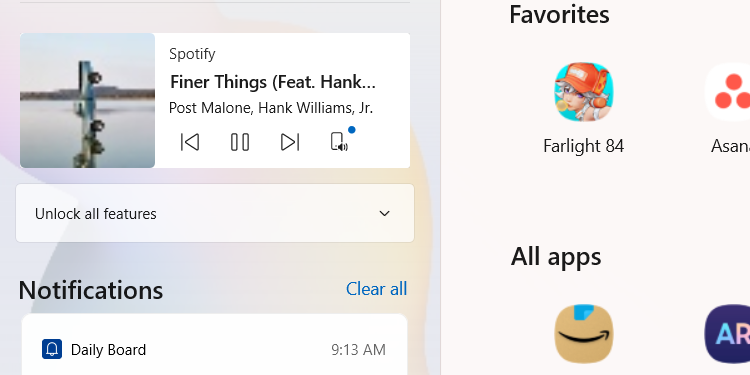
คุณสามารถสลับอุปกรณ์เล่นระหว่างพีซีและอุปกรณ์ Android ของคุณได้ด้วยการคลิกไอคอนอุปกรณ์ที่มุมล่างขวาของเครื่องเล่นเสียง
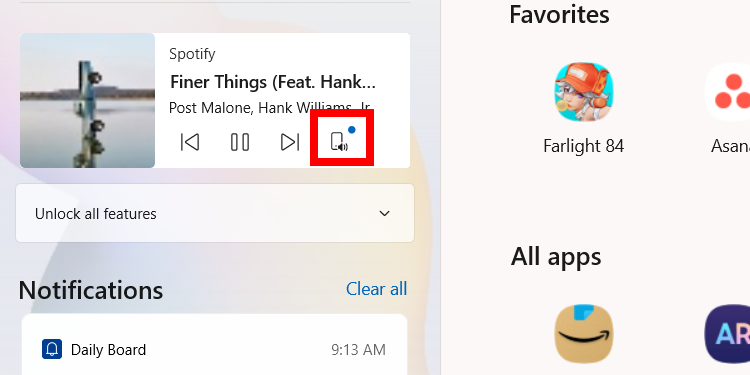
หากคุณไม่เห็นเครื่องเล่นเสียง ตรวจสอบให้แน่ใจว่าคุณเปิดแอปเพลงอยู่บน Android ของคุณ ต้องเปิดใช้งานคุณสมบัติเครื่องเล่นเสียงใน Phone Link ด้วย หากไม่เป็นเช่นนั้น ให้คลิกที่ไอคอนเพลงเพื่อเปิดใช้งาน ซึ่งเมื่อเปิดใช้งานแล้วควรเป็นสีน้ำเงิน!
2. เปิดใช้งานฮอตสปอตทันที
แอป Phone Link ช่วยให้คุณเชื่อมต่ออุปกรณ์ Android กับพีซี Windows ได้อย่างง่ายดาย ด้วยคุณสมบัติ Instant Hotspot คุณสามารถเชื่อมต่อพีซีของคุณเข้ากับฮอตสปอตของอุปกรณ์ Android ได้โดยไม่ต้องกำหนดค่าด้วยตนเองหรือใช้รหัสผ่าน
หากต้องการเปิดใช้งาน Instant Hotspot ให้เปิดแอป Phone Link บน Windows ไปที่การตั้งค่า > คุณสมบัติ และคลิกปุ่ม "ตั้งค่า Instant Hotspot"
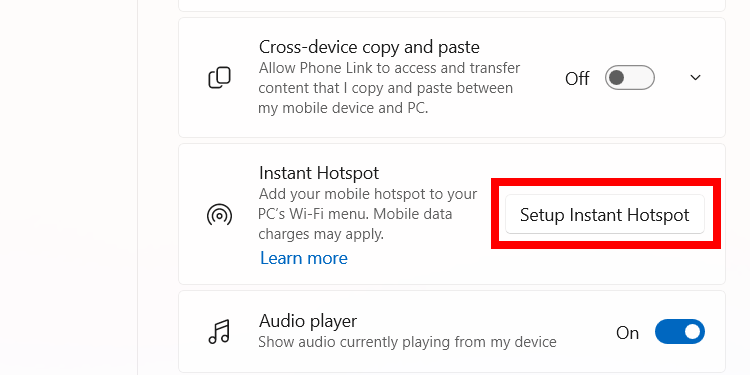
คลิก “ส่งการแจ้งเตือน” ในป๊อปอัปลิงก์โทรศัพท์เพื่อขออนุญาตจากอุปกรณ์ Android ของคุณในการเข้าถึงฮอตสปอต
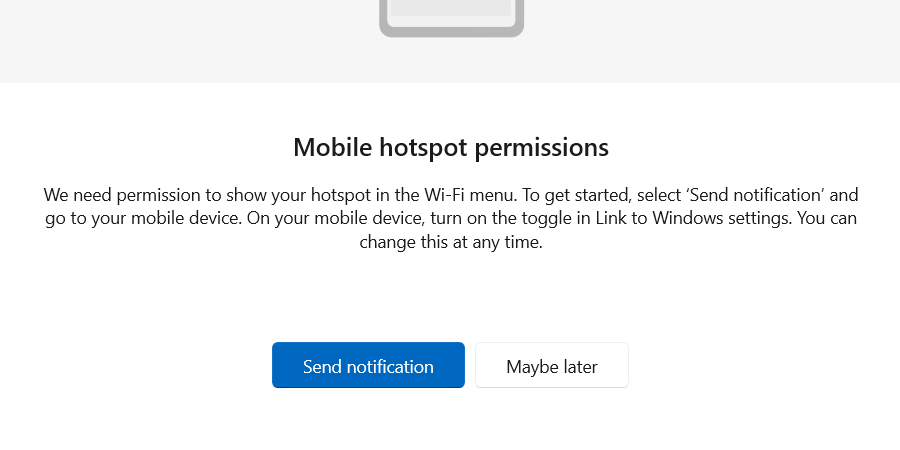
บนอุปกรณ์ Android ของคุณ คลิก "อนุญาต" ในการแจ้งเตือนเพื่อให้สิทธิ์ Phone Link
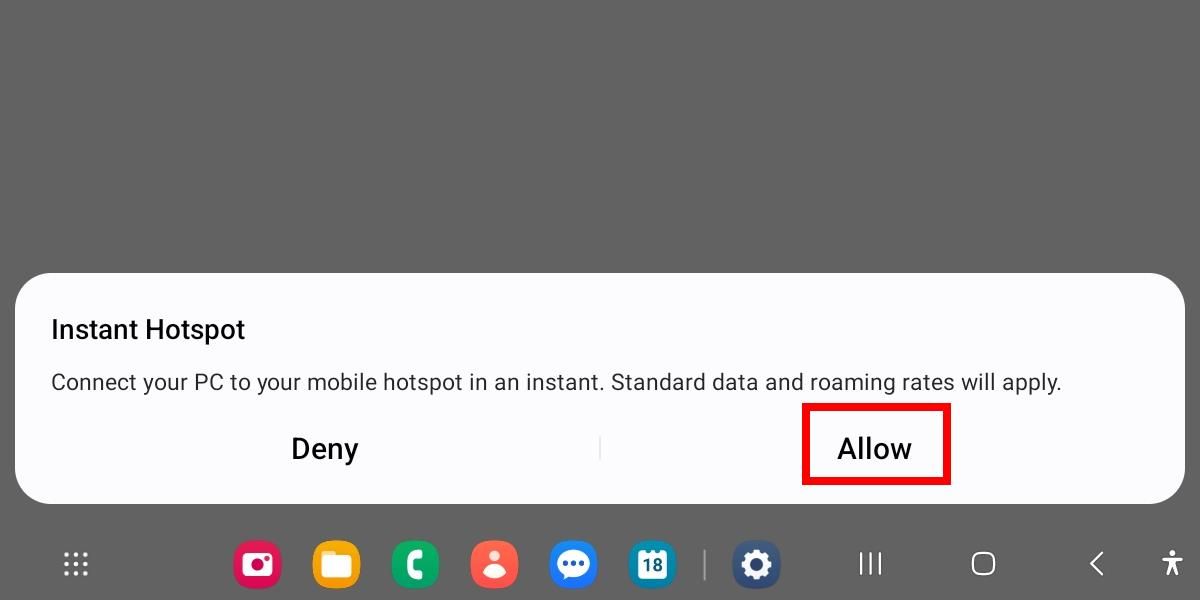
เปิดแอปลิงก์ไปยัง Windows บนอุปกรณ์ของคุณ Android และเปิดใช้งานสวิตช์ "Hotspot" ทันที.
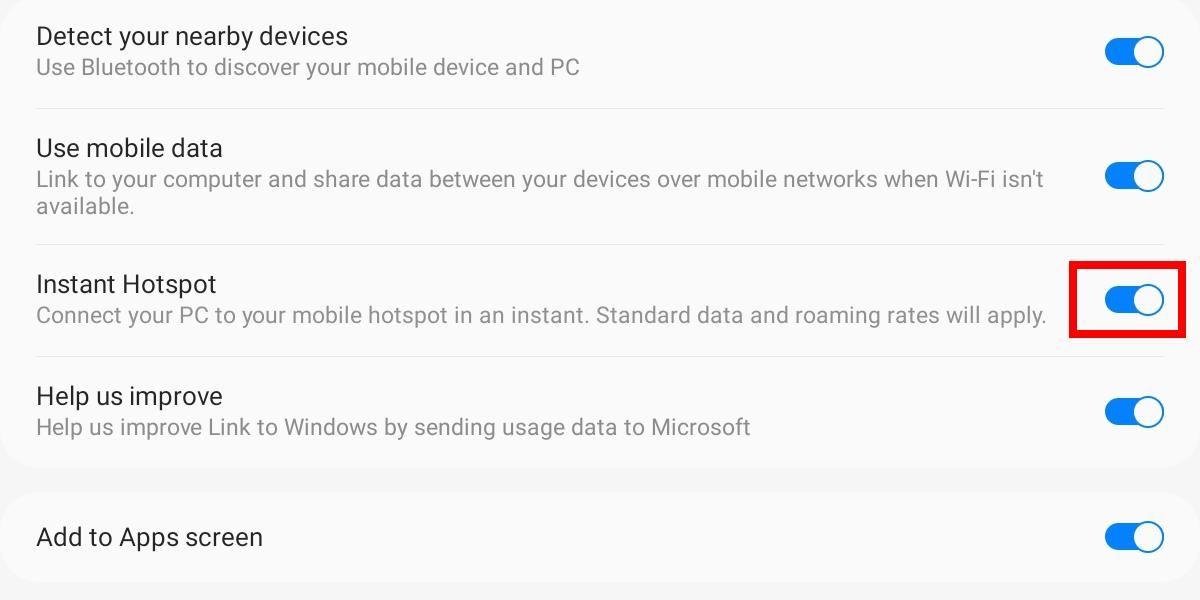
ตอนนี้คุณสามารถเชื่อมต่อกับฮอตสปอตจากรายการการเชื่อมต่อ Wi-Fi บนพีซีของคุณได้
3. มิเรอร์หน้าจอโทรศัพท์ของคุณไปยังพีซี
ด้วยแอป Phone Link คุณสามารถมิเรอร์หน้าจออุปกรณ์ Android ของคุณไปยังพีซี Windows ได้อย่างง่ายดาย จากนั้นคุณสามารถโต้ตอบกับอุปกรณ์ Android ของคุณได้ (เช่น เปิดแอปและส่งข้อความ) โดยใช้เมาส์และคีย์บอร์ดของคุณ โปรดทราบว่าทุกสิ่งที่คุณทำในระหว่างการมิเรอร์จะปรากฏบนหน้าจออุปกรณ์ Android ของคุณ
หากต้องการเริ่มเซสชันมิเรอร์หน้าจอ ให้เลือกแท็บ “แอป” ในแอป Phone Link และคลิกลิงก์ “เปิดหน้าจอโทรศัพท์”
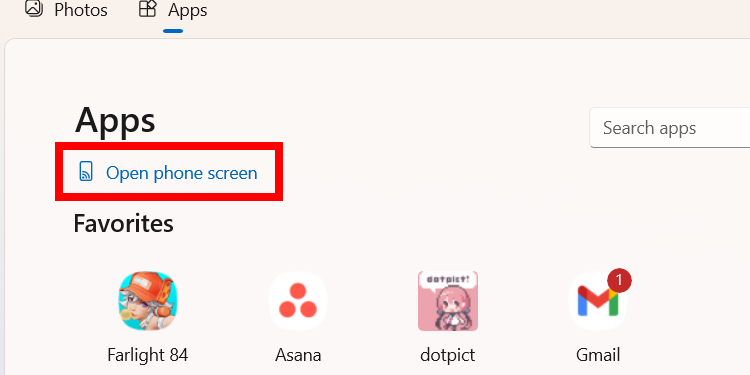
บนอุปกรณ์ Android ของคุณ แตะ “เริ่มทันที” ในป๊อปอัปเพื่อเริ่มเซสชันการมิเรอร์หน้าจอ
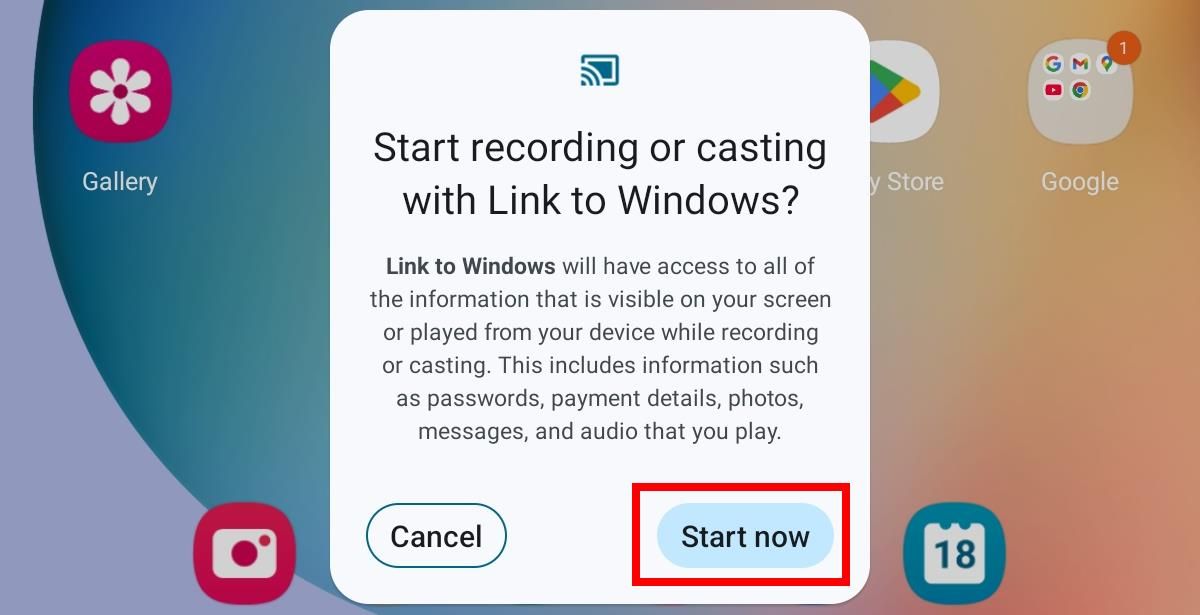
ตอนนี้คุณควรจะสามารถดูหน้าจออุปกรณ์ Android ของคุณได้ในหน้าต่างแยกต่างหากที่สร้างโดยแอป Phone Link
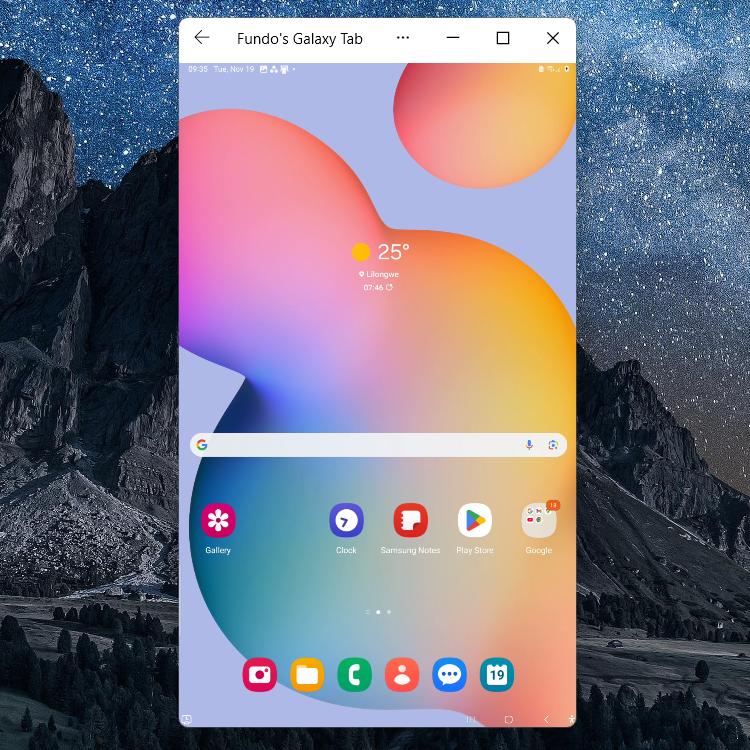
4. คัดลอกข้อความจากรูปภาพ
หากคุณมีรูปภาพบนอุปกรณ์ Android ของคุณที่มีข้อความที่คุณต้องการคัดลอกไปยังคอมพิวเตอร์ คุณสามารถใช้แอป Phone Link ได้ มีคุณสมบัติ OCR ที่สามารถแยกข้อความจากรูปภาพบนพีซี Windows ของคุณได้
หากต้องการใช้คุณลักษณะ OCR ของ Phone Link ให้เปิดรูปภาพในแอป Phone Link แล้วคลิกตัวเลือก "ข้อความ" ในเมนูด้านบน ไฮไลท์ข้อความที่คุณต้องการคัดลอกและคลิก "คัดลอกข้อความ" ในวิดเจ็ตที่ปรากฏที่ด้านบน
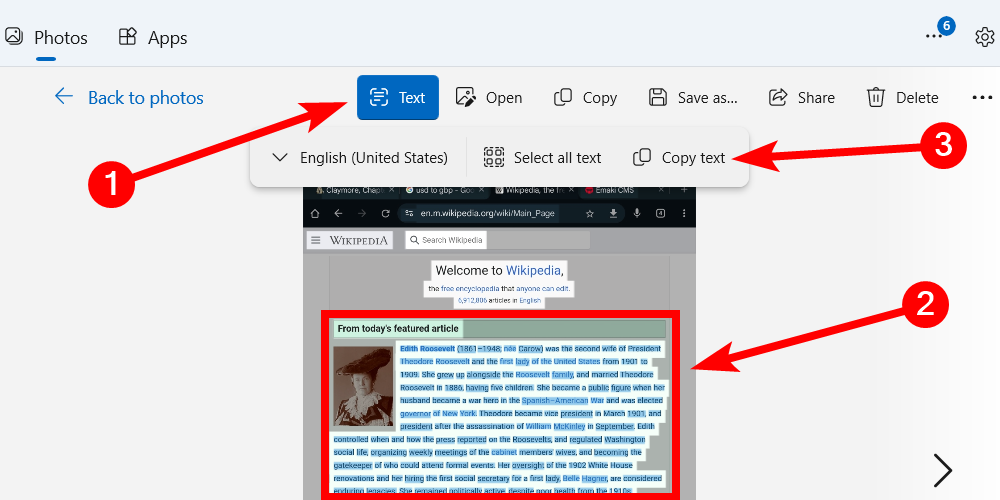
ตอนนี้คุณสามารถวางข้อความดังกล่าวลงในคอมพิวเตอร์ของคุณซึ่งยอมรับการป้อนข้อความแล้ว
5. คัดลอกและวางระหว่างอุปกรณ์
คุณสมบัติคัดลอกและวางข้ามอุปกรณ์ช่วยให้คุณคัดลอกเนื้อหา เช่น ข้อความและรูปภาพ จากอุปกรณ์หนึ่งแล้ววางลงในอีกอุปกรณ์หนึ่งได้ สิ่งนี้ช่วยเร่งกระบวนการได้อย่างมาก แบ่งปันเนื้อหาระหว่างอุปกรณ์-
หากต้องการใช้ฟีเจอร์นี้ เพียงเปิดใช้งานในแอป Phone Link ในการดำเนินการนี้ ให้ไปที่การตั้งค่า > คุณสมบัติ และเปิดสวิตช์ “คัดลอกและวางระหว่างอุปกรณ์”
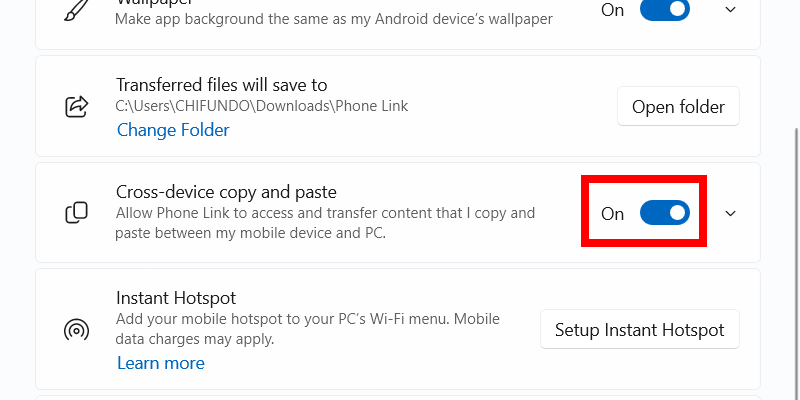
เมื่อเปิดใช้งานสิ่งนี้ คุณสามารถคัดลอกข้อความจากหน้า Wikipedia ลงในแอป Chrome ได้ โทรศัพท์ Android ของคุณ และวางลงในแอป Sticky Notes 📓
แอป Phone Link นำเสนอฟีเจอร์ทรงพลังมากมายแต่หลายคนมักมองข้าม ซึ่งสามารถปรับปรุงการเชื่อมต่อระหว่างพีซีและโทรศัพท์ของคุณได้อย่างมีนัยสำคัญ Windows และอุปกรณ์ Android ของคุณ- การสำรวจเครื่องมือเหล่านี้จะช่วยให้คุณสร้างเวิร์กโฟลว์ราบรื่นและมีประสิทธิภาพมากยิ่งขึ้น ช่วยให้คุณประหยัดเวลาและความพยายาม